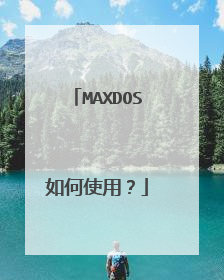怎么使用MaxDOS工具箱去还原我的C盘?
重启计算机按“↓”,选择MAXDOS工具箱,回车 然后出来的页面中再敲一下回车,进入MAXDOS后选择手动启动GHOST,操作步骤122一键备份C盘假如以前没有备份的话要先备份下,否则恢复的时候就会找不到原始镜像去恢复操作步骤123一键还原C盘,从目录中选择备份好的镜像文件(*.gho)选择C盘,然后确定就OK了,等着就可以了 http://www.91wp.com/Article/jswz/200901/994.html 这个是ghost的一个使用教程,希望可以帮到你!

DOS工具箱怎么用 ?详细。。。
1、将制作好的大白菜u盘启动盘插入usb接口,BIOS设置u盘启动为第一启动项后重启,来到大白菜主菜单界面移动光标选择“【07】运行MaxDos工具箱增强版菜单”回车确认。 2、来到MAXDOS工具箱选择界面,移动光标选择“【01】运行MaxDos9.3工具箱增强版C”回车确认。 3、接着在MAXDOS主菜单界面中,移动光标选择“A.MAXDOS工具箱&MAXDOS TOOL BOX.”回车确认。 4、在MAXDOS工具选择界面,输入“Gdisk”回车确认打开Gdisk....一键分区工具。 5、在Gdisk一键分区界面中,选择“继续(N)”回车确认。 6、在硬盘确认界面,一般我们都是选用“单主分区(S)”回车确认开始创建硬盘分区操作。 7、在选择分区数窗口中,用户们可以自己动手自定义分区,也可以直接在界面上选择分区数进行操作。 8、在选择分区方案界面,选择所需要的系统盘大小回车确认。 9、最后在最后信息确认窗口中,选择“执行分区(G)”回车确认。 10、耐心等待硬盘分区过程,完成分区之后在弹出的Gdisk一键分区窗口中,选择“重启(R)”回车确认重启电脑。
在安装完DOS工具箱 后,重新启动电脑时比原来系统启动时多出启动菜单,如下图1所示: 上图是在6秒内如不进行选择会自动启动进入默认的操作系统(XP)。要启动矮人DOS工具箱 V4.2请在6秒内按方向键“↓”选择“我的DOS工具箱”如下图2所示: 选择“我的DOS工具箱”后按“Enter”回车键,即可启动矮人DOS工具箱 V4.2 如下图3所示: “运行矮人工作室DOS工具盘4”是进入DOS选项。“运行 GHOST8.2向导工具盘”是进行C盘备份与恢复的选项。 先进入DOS下看一下,选“运行 矮人工作室DOS工具盘4”后回车,出现如下图4所示: 上图中,himem.sys是一个在DOS时代很有用的程序。原来DOS只能管理640KB的内存,himem.sys是一个实模式下的内存管理程序。在DOS下,必须在Config.sys中加载himem.sys,系统才能管理和使用640KB以上的内存。其中640KB到1MB之间的内存被称为高端内存,是系统保留使用的。1MB以上的内存成为扩展内存,himem.sys就是负责管理扩展内存的。emm386.EXE负责管理高端内存并在扩展内存中模拟扩充内存供某些软件使用。 一般进入DOS时选第一项“normal boot! (himem)”即可;如要在DOS下运行大程序可选第二项“normal boot! (himem+emm386)”;如要在DOS下使用USB设备可选第三项“normal boot! (himem+USB support)”; 第四项是说明文件。选择第一项“normal boot! (himem)”后回车,出现如下图所示: 如果不需要加载其它驱动直接进入DOS命令行,按“Esc”键即可。这里不选“鼠标支将”,直接按回车键后,出现如下图6所示: SMARTDRV是磁盘高速缓存,如要在DOS下安装XP/2003时必须加载;如果硬盘中有NTFS格式的文件系统分区,你又要对其操作,必须加载NTFS分区支持; 硬盘中,前三个分区为NTFS格式的文件系统分区,后一个分区为FAT32格式的文件系统分区,所以我要加载NTFS分区支持。按“↓”方向键选择“4 加载NTFS分区支持”, 再按一下空格键使其前面的括号内出现“x”号,表示选中该项,如下图7所示: 上图显示∶进入DOS命令行,并加载NTFS分区支持。然后按“↓”方向键选择“确定”按钮,如下图8所示: 按回车键后,出现如下图9所示: 按任意键继续....... 按任意键继续.......启动后出现如下图11所示: 要查看一下原来的NTFS格式的C盘即现在的E盘的内容。输入“e:”后回车,再输入“dir”回车,结果如下图12所示: 上图显示了E盘的内容,可见矮人DOS工具箱 V4.2对NTFS分区支持较好。看它是否同时对FAT32文件系统分区的支持如何:输入“c:”后回车,再输入“dir”回车,显示分区内容,如下图13所示: 同时支持NTFS和FAT32分区,是目前较好用的软件。
矮人DOS工具箱是为Windows 2000以上系统加上纯DOS启动支持的工具! 主要特点有:为Windows 2000以上系统加上纯DOS支持的启动菜单,方便没有光软驱的朋友可根据需要在 矮人DOS工具盘和 ghos 8.2 向导盘上,加上启动密码!防止其它人滥用!此版工具盘,改用向导模式启动,根据需要进行启动,全中文过程,为普通用户着想说明:以标准安装模式后,启动菜单改为6秒,加入一项: 我的DOS工具箱再次进入后,会有中文菜单选择,主要是前两项,1、矮人工作室DOS工具盘42、GHOST 8.2 向导工具盘说明:1、DOS工具盘、加载常用DOS工具、支持NTFS分区、以向导模式启动支持中文!启动后有说明!2、GHOST工具盘,修改为直接备份方式,可选择备份到第一硬盘的第二到五个分区中,支持NTFS 分区和fat格式的隐藏分区,自动备份文件名为 备份盘根目录的 bak.gho 文件!其它也不说了,用过的也都知道了, 下面是DOS启动说明:矮人工作室DOS工具盘 4.0 说明 主要改进为向导模式,有可以问题多多,!但主要是为方便大家而改进! 启动说明:启动时会出现以下四个菜单!简单说明一下1、正常启动,只加载himem.sys2、正常启动,加载himem.sys 和 emm386.exe3、正常启动,加载第二项的同时,加载USB硬盘驱动!4、说明文件,(就是这个了...)选择1-3继续启动时,会询问是否加载鼠标支持(有的不支持),根据情况选择! 注意: 按ESC键,进入DOS命令行,但这时没有加载常用工具,只有分区和格式化工具!
如果不知道一些DOS下使用的程序,比如:ghost、 DM、 PQ及一些硬盘分区方面的常识,那这你这个问题可以做一个比较大的专题来讲述了。 dos工具箱里最常用的程序就是ghost,通过它可以备份电脑系统、数据、硬盘对刻、网络硬盘克隆……,同样,也可以还原系统、数据……,当然也可以进行硬盘分区、格式化低格等比较重要且风险较大的操作。 而作为普通用户,只是备份电脑系统、还原电脑系统这两项操作,最常用,你只需要好好看看ghost程序的使用教程即可。
装好了,在开机的时间就可以按方向键选择DOS工具箱了。
在安装完DOS工具箱 后,重新启动电脑时比原来系统启动时多出启动菜单,如下图1所示: 上图是在6秒内如不进行选择会自动启动进入默认的操作系统(XP)。要启动矮人DOS工具箱 V4.2请在6秒内按方向键“↓”选择“我的DOS工具箱”如下图2所示: 选择“我的DOS工具箱”后按“Enter”回车键,即可启动矮人DOS工具箱 V4.2 如下图3所示: “运行矮人工作室DOS工具盘4”是进入DOS选项。“运行 GHOST8.2向导工具盘”是进行C盘备份与恢复的选项。 先进入DOS下看一下,选“运行 矮人工作室DOS工具盘4”后回车,出现如下图4所示: 上图中,himem.sys是一个在DOS时代很有用的程序。原来DOS只能管理640KB的内存,himem.sys是一个实模式下的内存管理程序。在DOS下,必须在Config.sys中加载himem.sys,系统才能管理和使用640KB以上的内存。其中640KB到1MB之间的内存被称为高端内存,是系统保留使用的。1MB以上的内存成为扩展内存,himem.sys就是负责管理扩展内存的。emm386.EXE负责管理高端内存并在扩展内存中模拟扩充内存供某些软件使用。 一般进入DOS时选第一项“normal boot! (himem)”即可;如要在DOS下运行大程序可选第二项“normal boot! (himem+emm386)”;如要在DOS下使用USB设备可选第三项“normal boot! (himem+USB support)”; 第四项是说明文件。选择第一项“normal boot! (himem)”后回车,出现如下图所示: 如果不需要加载其它驱动直接进入DOS命令行,按“Esc”键即可。这里不选“鼠标支将”,直接按回车键后,出现如下图6所示: SMARTDRV是磁盘高速缓存,如要在DOS下安装XP/2003时必须加载;如果硬盘中有NTFS格式的文件系统分区,你又要对其操作,必须加载NTFS分区支持; 硬盘中,前三个分区为NTFS格式的文件系统分区,后一个分区为FAT32格式的文件系统分区,所以我要加载NTFS分区支持。按“↓”方向键选择“4 加载NTFS分区支持”, 再按一下空格键使其前面的括号内出现“x”号,表示选中该项,如下图7所示: 上图显示∶进入DOS命令行,并加载NTFS分区支持。然后按“↓”方向键选择“确定”按钮,如下图8所示: 按回车键后,出现如下图9所示: 按任意键继续....... 按任意键继续.......启动后出现如下图11所示: 要查看一下原来的NTFS格式的C盘即现在的E盘的内容。输入“e:”后回车,再输入“dir”回车,结果如下图12所示: 上图显示了E盘的内容,可见矮人DOS工具箱 V4.2对NTFS分区支持较好。看它是否同时对FAT32文件系统分区的支持如何:输入“c:”后回车,再输入“dir”回车,显示分区内容,如下图13所示: 同时支持NTFS和FAT32分区,是目前较好用的软件。
矮人DOS工具箱是为Windows 2000以上系统加上纯DOS启动支持的工具! 主要特点有:为Windows 2000以上系统加上纯DOS支持的启动菜单,方便没有光软驱的朋友可根据需要在 矮人DOS工具盘和 ghos 8.2 向导盘上,加上启动密码!防止其它人滥用!此版工具盘,改用向导模式启动,根据需要进行启动,全中文过程,为普通用户着想说明:以标准安装模式后,启动菜单改为6秒,加入一项: 我的DOS工具箱再次进入后,会有中文菜单选择,主要是前两项,1、矮人工作室DOS工具盘42、GHOST 8.2 向导工具盘说明:1、DOS工具盘、加载常用DOS工具、支持NTFS分区、以向导模式启动支持中文!启动后有说明!2、GHOST工具盘,修改为直接备份方式,可选择备份到第一硬盘的第二到五个分区中,支持NTFS 分区和fat格式的隐藏分区,自动备份文件名为 备份盘根目录的 bak.gho 文件!其它也不说了,用过的也都知道了, 下面是DOS启动说明:矮人工作室DOS工具盘 4.0 说明 主要改进为向导模式,有可以问题多多,!但主要是为方便大家而改进! 启动说明:启动时会出现以下四个菜单!简单说明一下1、正常启动,只加载himem.sys2、正常启动,加载himem.sys 和 emm386.exe3、正常启动,加载第二项的同时,加载USB硬盘驱动!4、说明文件,(就是这个了...)选择1-3继续启动时,会询问是否加载鼠标支持(有的不支持),根据情况选择! 注意: 按ESC键,进入DOS命令行,但这时没有加载常用工具,只有分区和格式化工具!
如果不知道一些DOS下使用的程序,比如:ghost、 DM、 PQ及一些硬盘分区方面的常识,那这你这个问题可以做一个比较大的专题来讲述了。 dos工具箱里最常用的程序就是ghost,通过它可以备份电脑系统、数据、硬盘对刻、网络硬盘克隆……,同样,也可以还原系统、数据……,当然也可以进行硬盘分区、格式化低格等比较重要且风险较大的操作。 而作为普通用户,只是备份电脑系统、还原电脑系统这两项操作,最常用,你只需要好好看看ghost程序的使用教程即可。
装好了,在开机的时间就可以按方向键选择DOS工具箱了。

怎么用MAXDOS手动备份和还原系统
1、依据“电脑怎么进bios更改发动次序”开机u盘发动,然后进入【07】运行maxdos东西箱增强版菜单,如图: 2、在maxdos工具箱子菜单中选择“【01】运行maxdos9.3工具箱增强版c”按回车,如图: 3、在maxdos 9.3主菜单界面中选择“D.备份/还原系统”这一选项,按回车确定,如图: 4、进入“maxdos一键备份/恢复菜单”界面后,移动键盘上方向键选择“B.全自动备份系统”,按回车键进入并进行系统备份过程,静静等待系统备份过程直至完成,如图: 5 5、最后弹出系统备份成功提示框,并重启计算机。如图:
安装maxdos硬盘版,安装完成后启动项会增加一个maxdos,启动maxdos可以使用ghost工具进行自动或者手动备份和还原。
安装maxdos硬盘版,安装完成后启动项会增加一个maxdos,启动maxdos可以使用ghost工具进行自动或者手动备份和还原。

大白菜自带的maxdos9.3怎么使用磁盘修复工具
朋友,你好: 大白菜磁盘修复工具MAXDOS9.3,修复磁盘的方法如下: 1.将制作好的大白菜u盘启动盘插入usb接口(台式用户建议将u盘插在主机机箱后置的usb接口上),然后重启电脑,出现开机画面时,通过使用启动快捷键引导u盘启动进入到大白菜主菜单界面,选择“【07】运行MaxDos工具箱增强版菜单”回车确认。如下图所示 2.在弹出的子菜单选择界面,通过上下方向键移动光标选择“【01】运行MaxDos9.3工具箱增强版C”回车确认。如下图所示 3.来到MAXDOS 主菜单,通过上下方向键移动光标选择“A.MAXDOS工具箱&MAXDOS TOOL BOX.”回车确认。如下图所示 4.在MAXDOS工具箱界面中,输入“HDDREG”回车确认打开硬盘再生程序。如下图所示 5.当硬盘再生程序检测完电脑硬盘的总扇区之后,按任意键进入下一步操作。如下图所示 6.在功能选择界面,输入“2”回车确认选择“正常扫描(修复/不修复)”开始检测修复硬盘。如下图所示 7.在硬盘再生器功能选择界面中,选择1.扫描并且修复,所以这边我们输入“1”回车确认开始扫描并且修复硬盘。如下图所示 8.耐心等待硬盘再生程序对硬盘的扫描修复过程。如下图所示 9.完成扫描之后,右下角提示“任务完成”按ESC键退出程序完成硬盘检测与修复。如下图所示 希望对你有所帮助,祝你快乐~~

MAXDOS如何使用?
maxdos5.5s集成了大量在DOS下运行的应用软件,方便了我们这些电脑爱好者学习和工作。具体有哪些应用网友们自己去体会,今天着重点介绍优秀的磁盘管理工具--diskgen的使用。一:maxdos的安装与删除1:安装---安装比较简单,把这个maxdos5.5下载到自己的硬盘下载地址: http://www.cfanhome.com/dnzs/20060309/images/20062276504014711.rar 观察这个界面,输入你要更改的密码。记住这个密码,这个密码在你要进入DOS之前必须的。下一步,接下去稍等会儿,就会完成安装。2:删除---这个版本已经较2.0版本作了改进,已经可以在控制面板的添加删除里,可以直接删除。不过,启动菜单里还会保存启动项目,可以编辑BOOT.INI文件,方法是(XP为例),右键点击我的电脑-属性-高级-启动和故障恢复下的设置-编辑,打开的记事本文件中把:C:grldr=MaxDOS_5.5s 工具箱这一项删除,关闭-保存。二:基本使用方法1:安装完成以后,重新启动系统,进入系统选择菜单,选择MaxDOS_5.5s 工具箱.回车如图所示界面有三个选项,运行全中文启动盘调用从光盘引导系统返回windows启动菜单这些功能就不用介绍了,要学好电脑一个重要的方法是多观察界面,光标在右上角。默认第一项,回车。在光标处输入安装时的密码,回车,进入功能选择菜单。如图所示前三项包含maxdos的基本功能,不同的是他们网络克隆所支持的网卡不同。第四项 自动还原 D:BAKSYS.GHO 到C盘中,方便备份恢复。第五项 支持U盘和USB硬盘,驱动后就可以在DOS下访问U盘和USB硬盘。第六项 说明。 我们选择第一项,回车。进入了熟悉的界面,可我们只看到提示符,其他的什么也看不到,怎么办呢?别急,只要我们在提示符输入dir/w 回车,哈哈MAXDOS的所有的命令就出来了
maxdos 是dos下的一款综合性工具,它的功能很多~这里无法详细说明功能介绍:1.加入了10多种新型网卡驱动,以及更新以前一些驱动存在的问题.2.支持DOS下直接访问局域网的共享资源,可以读写共享目录,当然要共享目录要开启写权限.当然您还可以使用此功能来实现网刻,在GHOST直接调用共享目录里的.GHO文件.3.新型的网刻模式,让菜鸟也懂的网刻.全操作中文界面,只需一键即可完成网刻.4.支持引导自已制作的标准1.44M/2.88MIMG镜像,请将镜像更名为MaxDiy.IMG存放到C:\的根目录下(即C:\MaxDiy.IMG)就可以正常引导.且可以在安装时设置密码.5.加入一键恢复/备份,可直接在菜单中选择备份或还原镜像.支持镜像存放在D/E/F/G分区.6.新的NTFS分区读写程序,更稳定,且支持LINUX的ext2/ext3和隐藏分区读写,支持长文件名.7.加入HDDREG1.51版,MHDD4.6版,以及SPFDISK中文版.8.更新GHOST为8.3版,不过这里要说一下喜欢玩新的朋友,GHOST8.2版不支持GHOST8.3版制作的镜像.也就是说如果您用8.3做好母盘的镜像,以前MAXDOS5.5S客户端的将不能识别8.3制作的镜像。如果要使用8.3版GHOST,请记住母盘的镜像一样要使用GHOST8.2来制作.您可以将GHOST8.2存放在硬盘中调用.9.修正上个版本的一些小问题,以及汉化一些程序. 10.加入对USBCD的支持.
你备份的如果是GHO文件的话可以用以下的 处理方法: 1.如果有条件有启动光盘的话直接用启动光盘,用光驱启动,进入DOS命令窗口,进行恢复 2.你现在是Win2000系统,你可以重新装下MaxDos5.7试下!应改不会出现你上面的Dos工具打不开,换个安装文件重装下! 下载地址: http://www.crsky.com/soft/7167.html
你下载下来,解压,然后双击就可安装了。
买个新的试试
maxdos 是dos下的一款综合性工具,它的功能很多~这里无法详细说明功能介绍:1.加入了10多种新型网卡驱动,以及更新以前一些驱动存在的问题.2.支持DOS下直接访问局域网的共享资源,可以读写共享目录,当然要共享目录要开启写权限.当然您还可以使用此功能来实现网刻,在GHOST直接调用共享目录里的.GHO文件.3.新型的网刻模式,让菜鸟也懂的网刻.全操作中文界面,只需一键即可完成网刻.4.支持引导自已制作的标准1.44M/2.88MIMG镜像,请将镜像更名为MaxDiy.IMG存放到C:\的根目录下(即C:\MaxDiy.IMG)就可以正常引导.且可以在安装时设置密码.5.加入一键恢复/备份,可直接在菜单中选择备份或还原镜像.支持镜像存放在D/E/F/G分区.6.新的NTFS分区读写程序,更稳定,且支持LINUX的ext2/ext3和隐藏分区读写,支持长文件名.7.加入HDDREG1.51版,MHDD4.6版,以及SPFDISK中文版.8.更新GHOST为8.3版,不过这里要说一下喜欢玩新的朋友,GHOST8.2版不支持GHOST8.3版制作的镜像.也就是说如果您用8.3做好母盘的镜像,以前MAXDOS5.5S客户端的将不能识别8.3制作的镜像。如果要使用8.3版GHOST,请记住母盘的镜像一样要使用GHOST8.2来制作.您可以将GHOST8.2存放在硬盘中调用.9.修正上个版本的一些小问题,以及汉化一些程序. 10.加入对USBCD的支持.
你备份的如果是GHO文件的话可以用以下的 处理方法: 1.如果有条件有启动光盘的话直接用启动光盘,用光驱启动,进入DOS命令窗口,进行恢复 2.你现在是Win2000系统,你可以重新装下MaxDos5.7试下!应改不会出现你上面的Dos工具打不开,换个安装文件重装下! 下载地址: http://www.crsky.com/soft/7167.html
你下载下来,解压,然后双击就可安装了。
买个新的试试